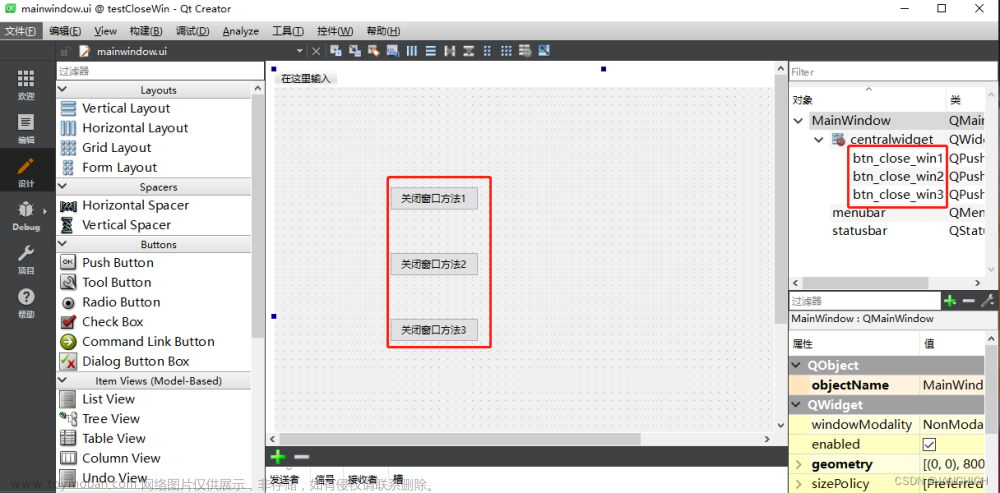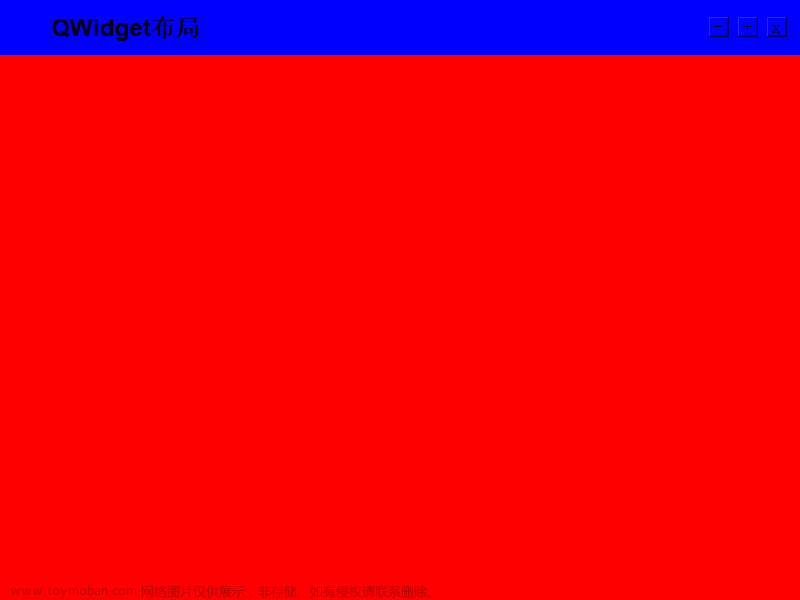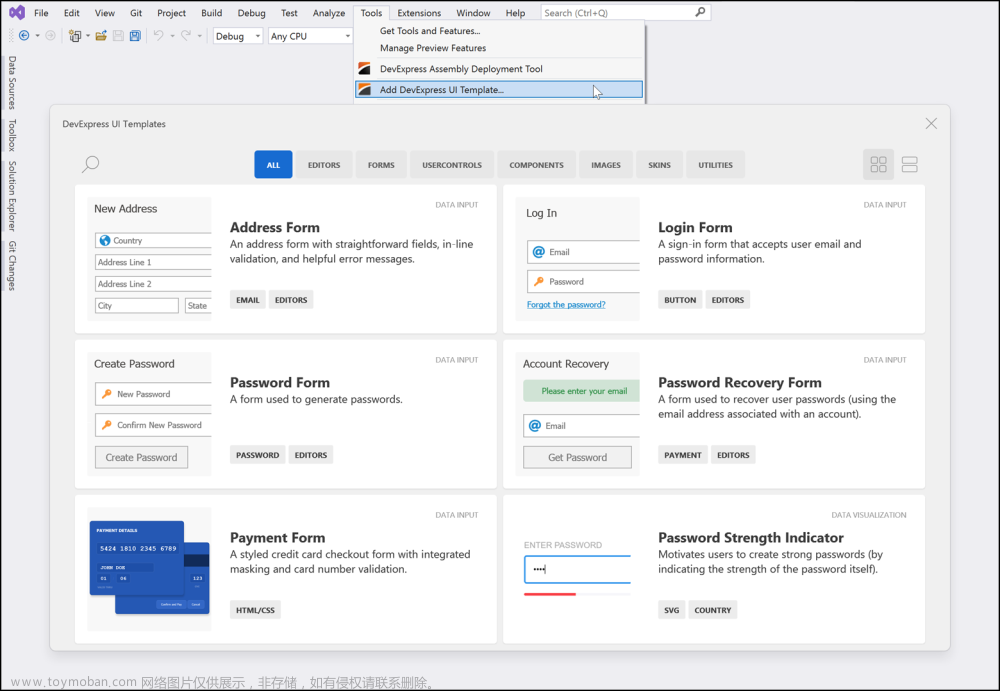需求: 点击主窗口关闭到托盘
1. 拖动一个notifyIcon 控件到窗口
2. 再动一个contextMenuStrip 到主窗口,做托盘里图标右键菜单使用,

3.菜单里两个选项:
显示主界面和退出

4. 绑定 notifyIcon 的 contextMenuStrip 为contextMenuStrip1

5. 主页面的FormClosing 事件,重写后加 显示任务栏图标且显示托盘图标。
private void FrmMain_FormClosing(object sender, FormClosingEventArgs e)
{
try
{
//this.WindowState = FormWindowState.Minimized;
this.Hide();
//隐藏任务栏区图标
this.ShowInTaskbar = false;
//图标显示在托盘区
notifyIcon1.Visible = true;
e.Cancel = true;
}
catch (Exception ex)
{
Console.WriteLine(ex.ToString());
}
}
6. 最后一步:托盘图标事件:
#region 托盘右键图标
/// <summary>
/// 双击托盘图标显示主界面
/// </summary>
/// <param name="sender"></param>
/// <param name="e"></param>
private void notifyIcon1_MouseDoubleClick(object sender, MouseEventArgs e)
{
//还原窗体显示
this.WindowState = FormWindowState.Normal;
//激活窗体并给予它焦点
this.Activate();
this.Show();
//任务栏区显示图标
this.ShowInTaskbar = true;
//托盘区图标隐藏
notifyIcon1.Visible = true;
}
/// <summary>
/// 单击菜单显示主界面
/// </summary>
/// <param name="sender"></param>
/// <param name="e"></param>
private void 显示主界面ToolStripMenuItem_Click(object sender, EventArgs e)
{
WindowState = FormWindowState.Normal;
this.Show();
}文章来源:https://www.toymoban.com/news/detail-432207.html
/// <summary>
/// 右键退出
/// </summary>
/// <param name="sender"></param>
/// <param name="e"></param>
private void 退出ToolStripMenuItem_Click_1(object sender, EventArgs e)
{
if (MessageBox.Show("是否确认退出程序?", "退出", MessageBoxButtons.OKCancel, MessageBoxIcon.Question) == DialogResult.OK)
{
System.Environment.Exit(0);
// if (myThread != null)
//{
// myThread.Abort();
//}
// 关闭所有的线程
this.Dispose();
this.Close();
}
}
#endregion文章来源地址https://www.toymoban.com/news/detail-432207.html
到了这里,关于winform 关闭时隐藏到托盘的文章就介绍完了。如果您还想了解更多内容,请在右上角搜索TOY模板网以前的文章或继续浏览下面的相关文章,希望大家以后多多支持TOY模板网!